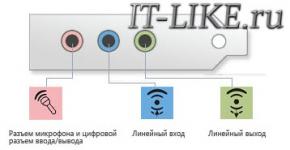Redaktimi i menysë së kontekstit të Windows 10. Si të ndryshoni menunë e klikuar me të djathtën
Menyja e kontekstit Explorer është menyja që shfaqet kur klikoni me të djathtën (Butoni i djathtë i miut) në një objekt (skedar ose dosje) ose thjesht në një hapësirë boshe në një dosje ose Desktop. Nëse sistemi juaj është i ri, atëherë menyja e kontekstit do të jetë relativisht bosh. A është vetëm diçka e shtuar nga drejtuesit e kartës video, për shembull si kjo:
por nëse sistemi është instaluar për një kohë të gjatë, atëherë do të ketë më shumë pika të tilla. Për shembull si kjo:

Siç mund ta shihni, me kalimin e kohës, përveç artikujve standardë të menusë, u shtuan më shumë programe të instaluara. Nga njëra anë është i përshtatshëm. Në fund të fundit, nuk keni nevojë të hapni një shkurtore ose të kërkoni një program, por mund të kryeni veprime direkt nga menyja e kontekstit. Por nga ana tjetër, me kalimin e kohës ka shumë artikuj të tillë dhe ndonjëherë ju duhet të lëvizni lart ose poshtë menunë e kontekstit në kërkim të artikujve të nevojshëm.
Prandaj, ndonjëherë dëshironi t'i hiqni këto sende në mënyrë që të mos ju pengojnë. Në fund të fundit, nuk i përdorni shpesh të gjitha pikat.
Pra si hiqni artikullin nga menyja e kontekstit.
Për të hequr një artikull programi nga menyja e kontekstit (shkurtimisht CM), mund të përdorni të dy metodat standarde të vetë Sistemit Operativ, dhe duke përdorur vetë programet ose ato të krijuara posaçërisht.
Mënyra më e lehtë për ta hequr atë është të shikoni në cilësimet e programit (që dëshironi të hiqni) për artikullin e dëshiruar. Zakonisht ndodhet diku në Integrimet ose Ngarkimi/shtimi. Për shembull, për të hequr artikullin e famshëm WinRAR nga KM, duhet të hiqni zgjedhjen Integrimet e guaskës:

Programe të tjera gjithashtu mund të kenë cilësime të ngjashme.
Është një çështje tjetër kur nuk keni gjetur cilësimet e nevojshme për t'i fshirë ose ato nuk ekzistojnë fare (kjo ndodh gjithashtu). Pastaj mund të përdorni metodën standarde të vetë sistemeve, përkatësisht redaktimi.
Unë ju paralajmëroj menjëherë se para se të filloni punën do të ishte më mirë ta luani atë të sigurt dhe të bëni një kopje rezervë të regjistrit.
Pra, le të hapim regjistrin dhe të shkojmë në degë
HKEY_CLASSES_ROOT/*/shellexe/ContextMenuHandlers

dhe ne shohim këtu të njëjtat artikuj nga menyja e kontekstit.
Tani klikoni me të djathtën mbi artikullin e dëshiruar (artikullin nga KM që dëshironi të fshini) dhe zgjidhni Fshije:

Ne pajtohemi me paralajmërimin e mëposhtëm:

rindizni dhe kontrolloni. Artikulli duhet të zhduket.
Nëse nuk e keni humbur, shikoni temën.
HKEY_CLASSES_ROOT\AllFileSystemObjects\ShellEx\ContextMenu Handlers
dhe bëni të njëjtën gjë.
Në një shënim:
Nëse dëshironi të fshini një artikull në mënyrë specifike nga KM -> Krijo

atëherë duhet të dini llojin e skedarit () që po krijohet. Për shembull, për Microsoft Office Access zgjatja e skedarit është .accdb, që do të thotë se duhet ta kërkoni në degën e regjistrit HKEY_CLASSES_ROOT dhe më pas të fshini nënçelësin ShellNew atje

Nëse dëshironi të hiqni nga KM ato artikuj që shfaqen kur ju RMB në dosje, atëherë duhet të shikoni degët:
HKEY_CLASSES_ROOT\Directory\shell
HKEY_CLASSES_ROOT\Directory\shellex\ContextMenu Handlers
HKEY_CLASSES_ROOT\Folder\shell
HKEY_CLASSES_ROOT\Folder\shellex\ContextMenu Handlers

Për artikullin "Hap me..." tema përgjigjet
HKEY_CLASSES_ROOT\*\OpenWithList
Për degët e disqeve KM Logical:
HKEY_CLASSES_ROOT\Drive\shell
HKEY_CLASSES_ROOT\Drive\shellex\ContextMenu Handlers

Ju gjithashtu mund të fshini artikuj duke përdorur programe speciale. Për shembull duke përdorur ShellExView

Parimi i tij është i thjeshtë: zgjidhni artikullin e dëshiruar dhe klikoni në rrethin e kuq në krye të programit. Gjëja kryesore këtu është se Lloji ishte Menyja e kontekstit

Tani pak se si krijoni artikullin tuaj në menunë e kontekstit.
Fakti është se shtimi i një artikulli të tillë për dosje ose skedarë specifikë, si dhe në hapësirën "boshe" duke përdorur regjistrin nuk do të funksionojë. Mund ta caktoni vetëm kur hapet me RMB në Desktop. Prandaj, unë rekomandoj të lexoni artikullin dhe të përfitoni nga ajo që përshkruhet atje.
Epo, ose përdorni një mjet tjetër - Përshtatës i fundit i menysë së kontekstit të Windows() i cili ka një mori karakteristikash, por në anglisht. Dhe atje na duhet vetëm të zgjedhim artikullin dhe ta fshijmë:

Nëse dikush është i interesuar për më shumë detaje dhe nuk mund ta kuptojë, shkruaj në komente dhe unë do të ndihmoj. Atje, në kolonën e majtë ju duhet të zgjidhni një artikull (kompjuter, dosje, skedarë, etj.) ku thirret menyja e kontekstit, dhe në të djathtë, zgjidhni çfarë të fshini dhe klikoni butonin Remove Item në fund. Nëse flisni rrjedhshëm anglisht, do ta kuptoni.
Mund ta merrni me mend se si ta shtoni programin tuaj në KM -> Krijo nëse e lexoni me kujdes të gjithë artikullin, përkatësisht rreth fshirjes së njërit prej këtyre artikujve. Thjesht duhet të krijoni një nënseksion përkundrazi dhe të shkruani për shtrirjen e dëshiruar.
Në përgjithësi, artikulli doli të ishte pak kaotik dhe më shumë për heqjen e tij nga menyja e kontekstit, sepse... Unë mendoj se kjo është më e rëndësishme, dhe ka një artikull për shtimin. Prandaj, nëse diçka nuk është e qartë, shkruani në komente. Le ta kuptojmë.
Me kalimin e kohës, menyja e kontekstit të Windows rritet. Sa më gjatë të përdorni kompjuterin tuaj dhe sa më shumë programe të instaloni, aq më i gjatë bëhet. Mund ta pastroni dhe të hiqni fushat e panevojshme duke përdorur CCleaner ose duke redaktuar regjistrin.
Mënyra e parë. Shkoni në faqen e internetit Piriform në seksionin e shkarkimeve dhe shkarkoni versionin falas të CCleaner. Ekziston vetëm një ndryshim nga versioni i paguar - nuk ka mbështetje teknike.
Instaloni programin dhe ekzekutoni atë. Nëse dëshironi, mund ta ndryshoni gjuhën e ndërfaqes në Rusisht.

Shkoni te seksioni "Shërbimi" dhe zgjidhni "Fillimi" në menynë që shfaqet. Këtu ka disa skeda, ne jemi të interesuar në "Menyja e kontekstit". Shkoni te kjo skedë, do të shihni një listë të programeve që kanë shtuar komandat e tyre në menunë e kontekstit dhe statusin e tyre: aktivizuar ose jo. Ato komanda që nuk i përdorni mund të fshihen. Për ta bërë këtë, klikoni me të djathtën në fushën e aplikacionit dhe zgjidhni opsionin "Fshi". Ju mund të ktheni një komandë të fshirë vetëm pasi të riinstaloni aplikacionin ose ta rikonfiguroni atë.


Sidoqoftë, mund të pastroni menunë pa programe - duke bërë ndryshime në regjistër manualisht. Për ta bërë këtë, hapni redaktorin e regjistrit (Windows/system32/regedit.exe ose përmes një kërkimi në Start).

Gjeni degën HKEY_CLASSES_ROOT\*\shellex\ContextMenuHandlers. Ai tregon komandat që shfaqen në menynë e kontekstit të skedarëve të çdo lloji. Hiqni vlerat që mendoni se janë të panevojshme.

Komandat e lidhura me lloje të veçanta skedarësh mund të gjenden në dosjet në degën rrënjë HKEY_CLASSES_ROOT. Zgjidhni një shtesë skedari që shihni shpesh dhe hiqni komandat e papërdorura.
Aplikacioni Settings në Windows 10 pozicionohet si një alternativë, dhe në të ardhmen, një zëvendësim për Panelin e Kontrollit klasik.
Ajo ka një strukturë hierarkike dhe përbëhet nga seksione me kategori të ndërlidhura, të cilat mund të aksesohen si përmes një ndërfaqe grafike të unifikuar ashtu edhe duke përdorur komanda të shpejta ms. Çdo komandë e tillë përbëhet nga dy pjesë: prefiksi ms-settings dhe emri i komponentit.
Për shembull, cilësimet e datës dhe orës hapen me komandën ms-settings:dateandtime dhe cilësimet e personalizimit hapen me komandën ms-settings:personalization. Këto komanda ekzekutohen nga kutia e dialogut Run,



Por ato gjithashtu mund të shkruhen në shkurtore dhe të integrohen drejtpërdrejt në menunë e kontekstit të Explorer, të cilën do ta demonstrojmë tani. Për të shtuar një komandë të veçantë në menunë Explorer, do t'ju duhet të aplikoni një rregullim të regjistrit.
Hidhini një sy kësaj pamjeje të ekranit. Përmbajtja e shkuljes përfaqësohet nga dy çelësa të shtuar, i pari prej të cilëve është përgjegjës për shfaqjen e opsionit në menunë e kontekstit Explorer, i dyti është për nisjen e komandës. Teksti i theksuar me të kuqe do të duhet të zëvendësohet në varësi të komponentit që ju nevojitet. Emri i nëndirektorive kryesore, në këtë shembull WindowsUpdate, mund të jetë arbitrar, gjëja kryesore është që emrat të jenë të njëjtë në të dy çelësat. Parametri MUIVerb është përgjegjës për emrin e komponentit të shfaqur në meny, Ikona është lloji i ikonës, SettingsURI përmban vetë komandën ms, DelegateExecute është objekti që lëshon komandën për ekzekutim.

Nga të merrni komanda? Shkarkoni këtë arkiv nga lidhja https://cloud.mail.ru/public/Fpre/XDKYYL42X dhe shpaketoni atë në çdo vend të përshtatshëm. Në arkiv do të gjeni tre skedarë. Skedari "Add Settings Context Menu.reg" shton komanda në menunë e kontekstit për të nisur cilësimet më të përdorura, skedari "Remove Settings context menu.reg" heq të gjitha komandat nga menyja, skedari "ms-settihgs.docx". përmban të gjitha komandat kryesore ms Windows 10


Pra, pas bashkimit të skedarit "Add Settings Context Menu.reg" në menunë e kontekstit, do të keni një listë me 11 komanda për thirrjen e cilësimeve të ndryshme.

Nëse dëshironi të shtoni diçka tuajën, të themi, një opsion për të thirrur cilësimet e miut, hapni skedarin e regjistrit me Notepad, ngjisni në të bllokun e dy çelësave të treguar më sipër (mund ta kopjoni drejtpërdrejt nga skedari i hapur reg) dhe zëvendësoni elementet e tekstit sipas shembullit të sugjeruar më sipër.

Në vend të WindowsUpdate duhet të keni Mouse, dhe në vend të ms-settings:windowdate - ms-settings:mousetouchpad. Zbato sërish rregullimin e redaktuar dhe artikulli i ri do të shtohet në meny.
Pastrimi i menusë së kontekstit mund të bëhet manualisht përmes regjistrit, por kjo detyrë nuk është e parëndësishme, pasi shënimet janë të shpërndara në vende të ndryshme. Përveç kësaj, nuk është gjithmonë e lehtë të identifikosh çelësin e duhur të regjistrit. Për shembull, shoferët regjistrohen duke përdorur shkurtesën "igfx". Regjistrimet e regjistrit janë të shpërndara përgjatë degës "HKEY_CLASSES_ROOT" në dosjet "shell" ose "shellex", e cila përmban një dosje të quajtur "ContextMenuHandlers", e cila përfshin gjithashtu parametra individualë.
Shkurtimi i menysë së kontekstit përmes mjetit të regjistrit
Përpunimi manual i linjave të menysë së kontekstit do të marrë shumë kohë. Përdorimi i programit ShellExView është shumë më i lehtë. Duke përdorur regedit, duhet të ndryshoni vetëm opsionet e sistemit.
Për të zbuluar artikujt nga programet e palëve të treta në ShellExView, renditni rezultatet sipas parametrit "Kompania" dhe gjeni "Menynë e kontekstit" në kolonën "Lloji".
Shërbimi falas ShellExView do të krijojë një listë të vetme të të gjitha këtyre linjave të regjistrit. Edhe në një sistem relativisht të ri, numri i tyre mund të kalojë 250. Për të mos humbur në to, pas fillimit të programit, fillimisht duhet të renditen hyrjet. Gjërat do të shkojnë mirë nëse klikoni në vijën "lloji" në krye të dritares. Në këtë mënyrë ju do të shihni menjëherë të gjitha shënimet e mundshme të regjistrit që lidhen, për shembull, me "Menynë e kontekstit". Por kini kujdes: së bashku me ta, programi do të shfaqë linja nga Shell, të cilat është më mirë të mos i prekni.
Ju gjithashtu mund të renditni sipas parametrit "Kompania". Në këtë rast, rezultatet do të renditen sipas rendit alfabetik - regjistrimet e krijuara nga sistemi dhe të përcaktuara si "Microsoft" mund të dallohen lehtësisht nga të tjerët. Këtu, për shembull, mund të zgjidhni "Modulin igfxDTCM" përkatës dhe ta çaktivizoni atë duke klikuar në pikën e kuqe në krye të shiritit të menusë. Pas kësaj, hyrja për opsionet grafike të shoferit Intel (praktikisht të padobishme) do të zhduket nga menyja e kontekstit. Megjithatë, që sistemi të zbatojë këto cilësime, fillimisht duhet të dilni dhe pastaj të identifikoheni përsëri. Përndryshe, mund të përdorni Task Manager për të çaktivizuar "explorer.exe" dhe më pas telefononi përsëri këtë shërbim.
Ndryshimi i artikujve të menysë së kontekstit të sistemit

Shumica e rreshtave në menunë e kontekstit krijohen nga vetë sistemi. Midis tyre ka edhe opsione që nuk përdoren nga askush, të cilat megjithatë nuk do të dëshironit t'i aktivizoni aksidentalisht duke i shtypur gabimisht. Ju thjesht nuk mund t'i hiqni qafe ato duke përdorur programin ShellExView - do t'ju duhet të modifikoni manualisht regjistrin.
Një shembull i mirë është opsioni Send to që Windows shfaq çdo herë që përdoruesi klikon në një skedar ose dosje. Mos harroni se disa opsione dërgimi nuk i plotësojnë nevojat e sotme: parazgjedhja zakonisht vendoset në "Marrësi i Faksit".
Për ta hequr këtë artikull nga menyja, në Regedit, lundroni te "HKEY_CLASSES_ROOT | Të gjitha objektet e sistemit të skedarëve | sheleks | KontekstMenuTransuesit | DërgoTo". Në dritaren e djathtë, klikoni dy herë në opsionin "Default" dhe përpara sekuencës së gjatë të karaktereve në kllapa kaçurrelë, vendosni një shenjë modeste minus "-" për ta çaktivizuar atë. Si gjithmonë, duhet të dilni nga Windows dhe të identifikoheni përsëri.
Kur punoni me skedarë dhe dosje në Windows, shumë njerëz preferojnë të përdorin menunë e kontekstit në vend të shiritit të Explorer, megjithëse ky i fundit përmban shumë më tepër komanda. Për të hyrë në komandat e shiritit të Explorer, duhet të kaloni vazhdimisht midis skedave dhe menyve të hapura drop-down, ndërsa në menynë e kontekstit mund të zgjidhni opsionin e dëshiruar me disa klikime.
Sidoqoftë, asgjë nuk ju ndalon të shtoni komandat e shiritit më të përdorur në menunë e kontekstit. Kjo mund të bëhet në dy mënyra: me dorë, duke përdorur një rregullim të thjeshtë të regjistrit ose duke përdorur programin falas të Kontekst Menu Tuner. Le të shqyrtojmë të dyja opsionet. E dyta është, natyrisht, më e thjeshtë, por nëse keni aftësi për të punuar me regjistrin, mund të përdorni të parën.
Komandat e shiritit të Explorer ruhen në çelësin e regjistrit HKEY_LOCAL_MACHINE\Software\Microsoft\Windows\CurrentVersion\Explorer\CommandStore\shell, ndërsa komandat e menysë së kontekstit ndodhen në çelës HKEY_CLASSES_ROOT\*\shell. Struktura e hyrjeve përgjegjëse për shfaqjen e komandave nuk është e ndryshme dhe nëse zhvendosni një hyrje nga seksioni HKLM në HKCR, komanda përkatëse do të shfaqet në menunë Explorer.
Pra, duke hapur redaktorin e regjistrit dhe duke zgjeruar degën e parë, në seksionin e guaskës do të shihni shumë nënseksione të mbivendosura, emrat e të cilëve fillojnë me Windows. Këto janë komandat e shiritit të Explorer. Për shembull, le të zhvendosim komandën për të fshirë përgjithmonë skedarët, që korrespondon me nënçelësin e vendosur Windows.PermanentDelete. Gjeni atë në listë, klikoni me të djathtën mbi të dhe zgjidhni "Eksport".
Pas kësaj, hapni skedarin e ruajtur REG me Notepad dhe zëvendësoni të gjithë pjesën e shtegut deri në nënçelësin e parafundit të çelësit HKEY_CLASSES_ROOT\*\ shell. Nëse nuk është e qartë se cila pjesë e çelësit duhet të zëvendësohet, shihni pamjet e ekranit.


Të gjithë elementët e tjerë i lëmë të pandryshuar. Ruani skedarin e redaktuar në të njëjtin format dhe bashkojeni atë. Komanda e shiritit do të integrohet në menunë e kontekstit.

Në të njëjtën mënyrë, mund të shtoni çdo komandë tjetër të shiritit në menunë e kontekstit.


Gjithçka është e njëjtë, por mund të bëhet shumë më shpejt duke përdorur programin Kontekst Menu Tuner, i disponueshëm për shkarkim nga faqja e zhvilluesit winaero.com/download.php?view.62. Është falas, nuk kërkon instalim dhe mbështet gjuhën ruse.

Është shumë e thjeshtë për t'u përdorur, thjesht zgjidhni komandën e dëshiruar në kolonën e majtë, zgjidhni elementin për të cilin do të shtohet në kolonën e djathtë dhe klikoni "Shto në elementin e zgjedhur".
Kalofsh nje dite te mire!